Управление счетами Wix
7 мин.
Просматривайте и управляйте всеми счетами клиентов из панели управления сайта. Вы можете редактировать счета, создавать их копии, отправлять повторно, делиться ими с помощью уникальной ссылки и многое другое. Чтобы упростить бухгалтерский учет, вы можете взимать плату с кредитных карт клиентов прямо из счетов.
Важно:
Эта статья относится к функции Wix Счета. Если вы ищете счета для платежей, которые вы совершали за услуги Wix, нажмите здесь.
Просмотр счетов
При переходе к Счетам в панели управления сайтом вы можете просматривать обзор полученных, неоплаченных и просроченных платежей (в выбранный период времени). Ниже вы увидите список всех созданных вами счетов.
Фильтруйте, ищите и сортируйте счета, чтобы найти то, что вам нужно. К каждому счету будет присвоен статус:
- Черновик: счет был сохранен как черновик, но не был отправлен вашему клиенту.
- Отправлен: счет был отправлен клиенту. Ваш клиент может просмотреть и распечатать счет.
- Просмотрено: Значок просмотра
 появляется, если счет был открыт клиентом. Для получения дополнительной информации наведите указатель мыши на значок.
появляется, если счет был открыт клиентом. Для получения дополнительной информации наведите указатель мыши на значок. - Оплачен: счет был полностью оплачен онлайн, или вы вручную отметили его как оплаченный.
- Оплачен частично: счет оплачен частично. Наведите курсор на «Оплачен частично» в столбце Статус, чтобы получить дополнительную информацию.
- В обработке: ваш клиент начал процесс оплаты, но платеж еще не подтвержден. Чтобы счет вернулся к первоначальному статусу или изменился на Оплачен, может потребоваться до 4 часов. Пока счет находится в обработке, вы можете только просмотреть или распечатать его.
- Оплата просрочена: счет не оплачен и срок оплаты истек.
- Аннулирован: счет отменен. Клиент по-прежнему может просмотреть и распечатать этот счет, хотя на нем можно увидеть отметку о том, что он аннулирован.
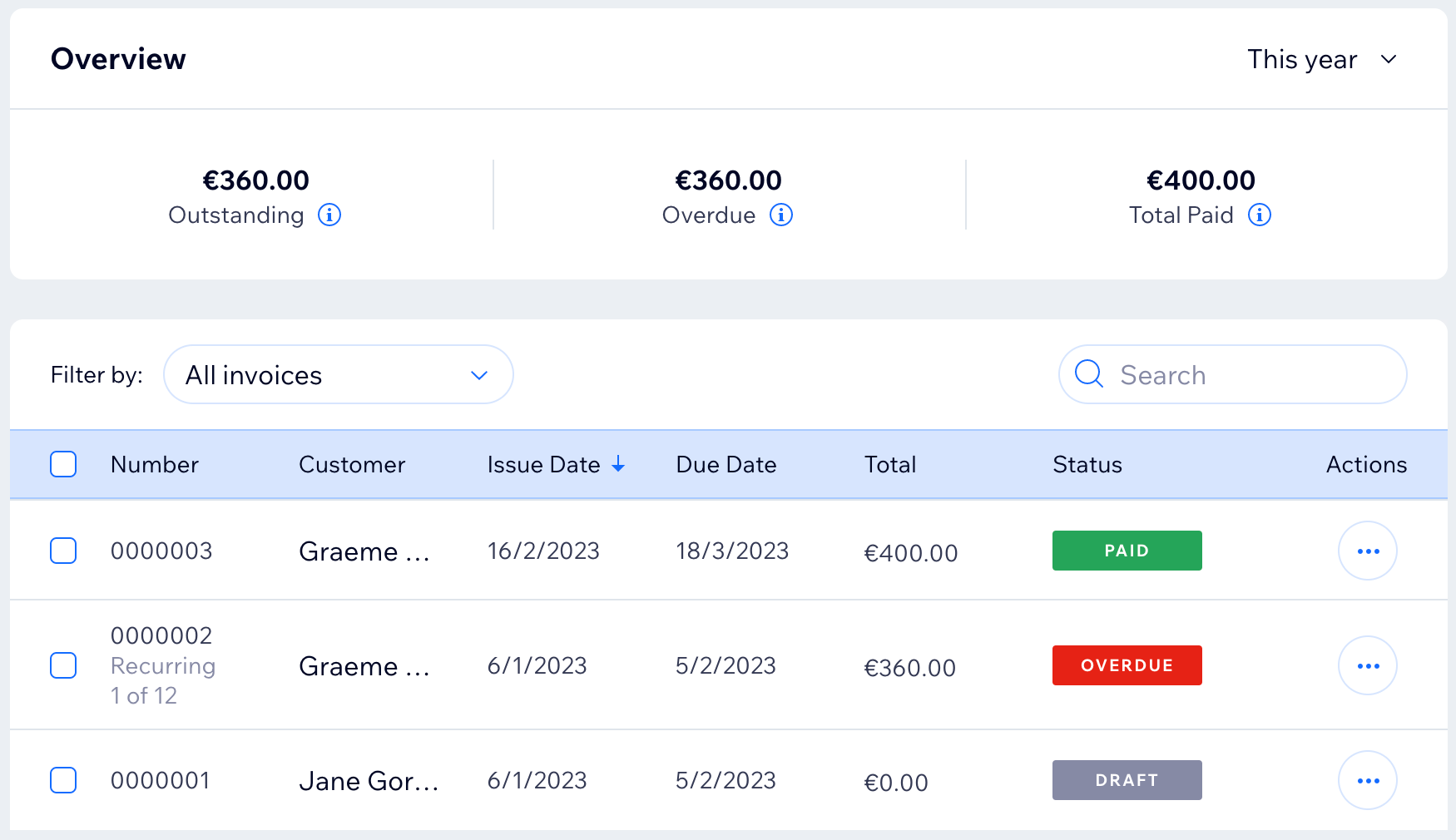
Совет:
Используйте Автопроцессы Wix, чтобы упростить процесс выставления счетов. Например, вы можете отправлять автоматические электронные письма своим клиентам каждый раз, когда счет отправлен, оплачен или просрочен.
Управление индивидуальными счетами
Существует множество способов управления создаваемыми вами счетами. Вносите изменения, а затем повторно отправляйте счет по электронной почте или делитесь им с помощью уникальной ссылки. Создавайте копию существующего счета, чтобы экономить время при создании нового. Списывайте средства с карты клиента прямо из счета и многое другое.
Чтобы управлять индивидуальными счетами:
- Перейдите в раздел Счета в панели управления сайтом.
- Нажмите на значок Дополнительные действия
 рядом с соответствующим счетом.
рядом с соответствующим счетом. - Выберите, что вы хотите сделать:
Предпросмотр
Редактировать
Создать копию
Отправить / повторно отправить по эл. почте
Поделиться ссылкой
Распечатать
Скачать PDF
Оплата кредитной картой
Записать платеж
Аннулировать
Удалить
Массовое скачивание или экспорт счетов
Упростите процессы бухгалтерского учета, получив доступ к полным данным счетов. Вы можете массово скачать данные в PDF или экспортировать в CSV. При массовом скачивании PDF каждый счет будет загружен на отдельной странице в документе PDF. При массовом экспорте CSV будет создан один файл CSV со строкой для каждого счета. Вы можете открывать файлы CSV с помощью таких инструментов, как Microsoft Excel и Google Таблицы.
Чтобы массово скачать или экспортировать счета:
- Перейдите в раздел Счета в панели управления сайтом.
- Установите флажок рядом с каждым счетом, который хотите скачать или экспортировать. Установите верхний флажок, чтобы выбрать все счета.
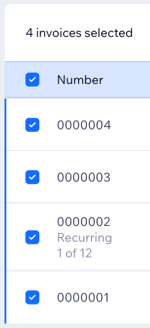
- Нажмите Скачать PDF или Экспортировать в CSV.
При экспорте в CSV:
- Если вы экспортируете повторяющийся счет в статусе Черновик, его Дата выставления и Дата оплаты будут пустыми. Эти поля заполняются при отправке счета.
- Вы можете открывать файлы CSV с помощью многих текстовых редакторов или инструментов для работы с электронными таблицами. Выберите «Открыть» в меню файла, чтобы открыть его в Excel, или «Импортировать» в меню файла, чтобы открыть его в Google Таблицах.
Часто задаваемые вопросы
Нажимайте на вопросы ниже, чтобы узнать больше.
Сколько счетов можно экспортировать в CSV?
Существует ли максимальное количество счетов, которые я могу скачать в PDF?
Как убедиться в том, что комиссия за услугу отображается в счетах клиентов?


 , чтобы увидеть счет, который получит ваш клиент.
, чтобы увидеть счет, который получит ваш клиент.